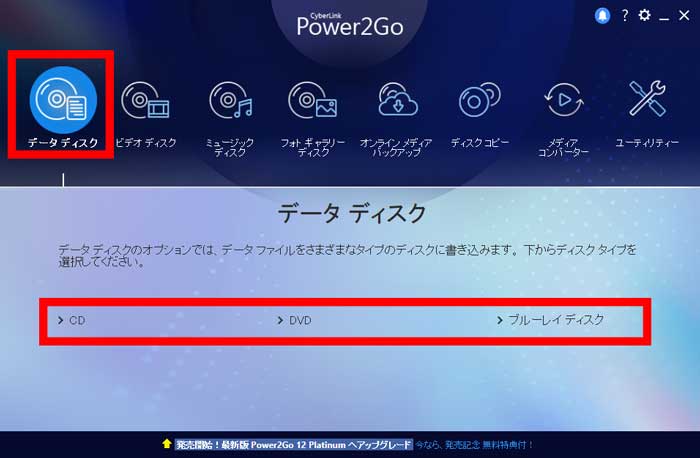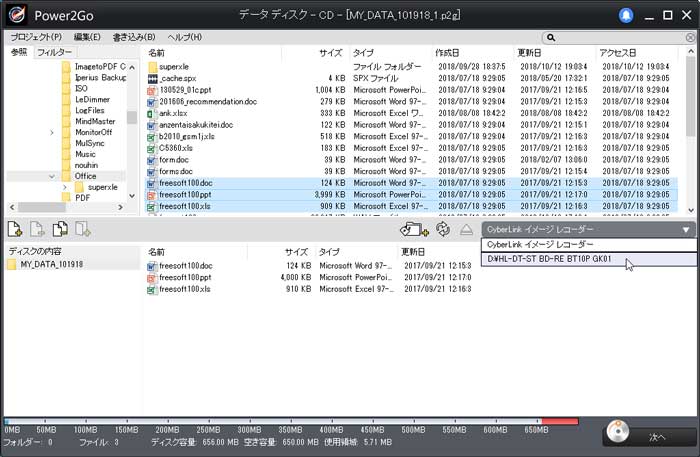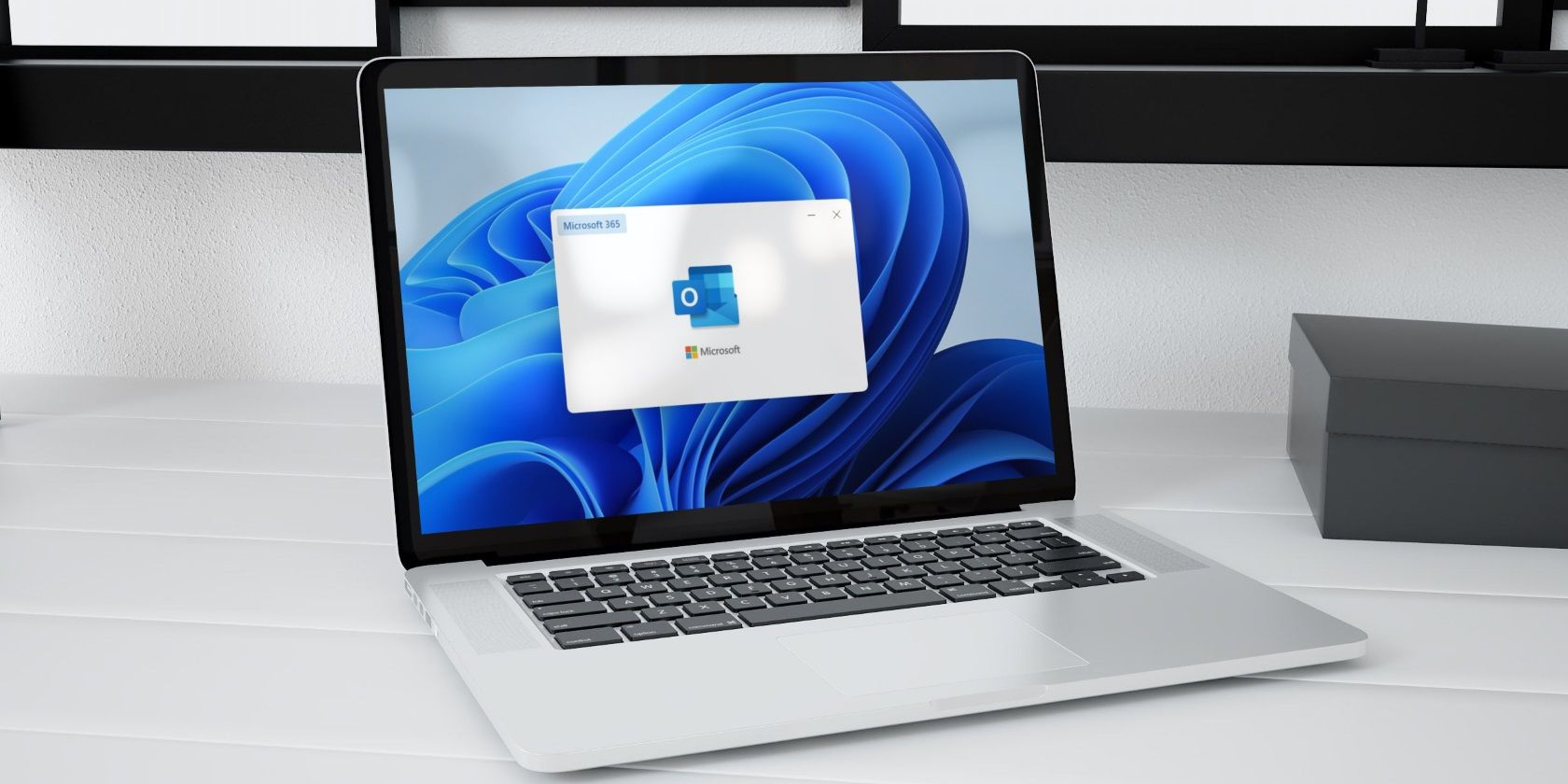
【最新情報】DVD保存手順: 高画質維持方法と信頼できるDVD作成ソフト推奨リスト!

【最新情報】DVD保存手順: 高画質維持方法と信頼できるDVD作成ソフト推奨リスト!
【対策】DVD焼く画質落ちる・焼いたDVD画質悪い | DVD高画質書き込みソフトおすすめ!
結婚式場でもらったDVDにも、ビデオカメラで撮影した綺麗な映像にも、いったん新たなDVDへ焼こうとしたら、画質が目に見えるほど落ちてしまうことがよくあります。焼いたDVD画質悪いと嫌な気持ちになるでしょう。
画質を落とさずにDVDに焼きたいのですが、どのような方法があるでしょうか?

さて、今回の記事では、DVD焼く画質落ちる理由、優秀なDVD高画質書き込みソフトおすすめ、及びDVDを高画質で焼く方法を紹介しましょう。
目次
(一)DVD焼く画質落ちる理由の解説
(二)DVD高画質書き込みソフトを選択するポイント
(三)優秀なDVD高画質書き込みソフトおすすめ
(四)DVD焼く画質落ちることなく、高画質でDVDを書き込む方法
(一)DVD焼く画質落ちる理由の解説
(1)動画→DVD
- 前提:手持ちのスマートフォンから、一眼レフ、ミラーレス、コンデジ、アクションカム、ビデオカメラ、ドローンまでの端末で撮影した映像や、TwitterやインスタグラムなどのSNS及び他の動画サイトからダウンロードした動画などDVDへ焼きたい人は結構いるらしいです。
状況①
動画素材によって同じ機種でも撮影の画質もかなり違っています。例えば、昼間に手持ちで撮影していたカメラのプログラムオートの状態のまま夜景を撮っても、ほぼ確実に画質劣化が起きます。そして、元動画の画質は悪ければ、DVDへ焼いても、基本的にはそれ以上良くする事はできません。
→それにおいて、元動画の画質は極重要です。できれば、高画質の元動画を作成してDVDへ焼いてください。
状況②
現在のスマホやビデオカメラで撮影した映像は、標準解像度から最大8K/4Kの解像度に達します。4K解像度は水平3840画素×垂直2160画素、総画素数・約829万画素に達します。ところで、DVDの解像度は720×480が一般的で、約35万画素です。
具体的な対比は以下の通り、
| 種類 | 解像度 | 画素 |
|---|---|---|
| 8K | 7,680×4,320 | 3,300万 |
| 4K | 3,840×2,160 | 829万 |
| 2K | 2,560×1,440 | 368万 |
| フルHD | 1,920×1,080 | 207万 |
| HD(ハイビジョン) | 1,280×720 | 92万 |
| SD(標準) | 720×480 | 35万 |
| DVD | 720×480 | 35万 |
| BD | 1920×1080 | 207万 |
√ ヒント
- 画面解像度が高ければ、たくさんの画素(ピクセル)で映像を描写することになり、こまかな部分まできれいに表示することができます。
高解像度のソース動画を編集する時は、あくまでもハイビジョン画質で作成しておき、DVD書き込み時にDVDの解像度である720×480サイズに変換を行います。(オーサリングソフトが勝手に行います)。言い換えれば、DVDに動画を焼くとどれだけ高画質で撮っていても、必ず480Pまで落ちると思っても良いです。
画質を重視している方には、DVDより5倍以上の画素を持つBDをおすすめしたいです。動画をブルーレイディスクへ焼ければ、間違いなくもっと高画質でできますよ。
(2)動画→DVD とDVD→DVDのいずれも
状況③
書き込みソフト性能不足が原因でDVD焼く画質劣化が発生することも多いです。ネットから動画の画質を落とさずにDVDへ書き込み可能って書いたソフトは少なくないですが、実際のところ、がっかりさせるものがほぼ90%を超えています。例えば、ヤフー智恵袋で以下のような文句が投稿されました。
「ビデオスタジオでDVDを焼くと、画質の劣化があまりにもひどいです。」
「ネットの口コミを見てTMPGEnc Authoringを試してみましたが画質が劣化しすぎました。」
勿論、DVDからDVDへ焼く 作業にも、書き込みソフトの性能に関わっています。いずれにせよ、DVD焼く画質落ちる問題を解消するために、優秀なDVD高画質書き込みソフトが必備。
状況④
お使いのPCのスペックも重要な一環です。ハイスペックなら問題ないですが、低スペックの場合、DVDを焼く中に、パソコンの動作はサクサクして、DVDへの焼く時間もかかりすぎます。それはさておいて、最悪のはある程度の画質劣化が予想できます。
(二)DVD高画質書き込みソフトを選択するポイント
「DVD焼く画質落ちる」、「DVD画質悪い」の対策として、DVD高画質書き込みソフトがおすすめしたいです。ところで、DVD高画質書き込みソフトを選択するポイントは何でしょうか。さて、次の内容で解説しましょう。
①. 読み込み可能なファイル形式の範囲
現在、動画ファイルの形式は、MOV、MP4、MKV、WMV、AVI、FLV、MPEG、AVCHDを含め、数百の種類もあります。そして、DVDディスクにも、何のコピーガートもかからない自作DVD、各種コピーガートがかかっているレンタルや市販DVDがあります。ソフト本体で読み込み可能なファイル形式の豊富さはかなり重要です。
②.画質に関するビットレートを調整できるか
ビットレートは動画の画質を決めるに重要な要素です。ビットレートが高ければ高いほど映像の情報量が増えるので、くっきりとした映像となり、低ければぼやけた映像になります。理論的に言えば、ビットレートの数値を上げれば、画質が自然に高くなります。
ただし、ビットレートは上げすぎるのも良くないです。解像度が低いのにビットレートだけ高くしても無駄で、再生負荷が高くなるだけ、そして不必要にファイルサイズが大きくなるだけです。解像度に合ってある程度でビットレートを上げればおすすめします。
③.安定性
DVD高画質書き込みソフトの安定性は何よりです。安定性が低い場合、書き込み時にエラーが出て動作中止の不具合状況がよく発生してしまいます。一般的に言えば、有料ソフトは、無料に比べて、機能的に優れており、安定した動きをします。
④.使いやすさ
最終的にどれに決めるかの一番の判断基準は[使いやすさ] かもしれません。多機能化と操作の複雑化の進行につれて、製品の[使いやすさ] が重要な競争力となってきます。使いにくいソフトを利用しつづけると、効率は下がり、ストレスがたまるという二重苦に。
(三)優秀なDVD高画質書き込みソフトおすすめ
上記のポイントを考えば、無料ソフトより、やはり有料ソフトのほうがおすすめしたいです。有料ソフトは高画質でDVD書き込みはもちろんのこと、機能やサポート体制も充実しており、総合的に安定性が高いと言えます。そして、専門会社が作っているという信頼感や安心感もあります。
一方、無料ソフトは、書き込みの画質が標準とまではいかない位で、機能も少ないため、他のDVD高画質書き込みソフト書き込みソフトと兼用するなどの対策が必要よなってきます。
とにかく、有料ソフト、無料ソフトともにそのソフトの機能や特徴をしっかりと調べて使いましょう。
DVD高画質書き込みソフトTOP1:Wondershare製DVD Memory
| NO.1 DVD高画質書き込みソフトおすすめ | 特徴 |
|---|---|
1位 DVD Memory |
【対応環境】:Windows 10/8.1/8/7/Vista/XP【お得価格】:3980円(一年/一台) 【読み込み形式】:MP4、FLV、AVI、MOV、3GP、WMV、MPG、MPEG、VOB、AAC、AC3、MP3など46種類 【書き込み出力形式】:DVD、Blu-ray、DVDフォルダー、ISO、BDMVフォルダー 【特徴】: 動画・写真を一気にDVDに書き込みできるDVD・ブルーレイ作成ソフト。多様な形式に対応、無料DVDメニューテンプレートを搭載しているし、動画をDVDに書き込む前に、リアルタイムエフェクトプレビューですべての内容も確認可能。それに、超高速で高画質で動画をDVDに作成って公式サイトが書いておきます。 |
DVD高画質書き込みソフトおすすめTOP2:CyberLink製Power2Go 12
| NO.1 DVD高画質書き込みソフトおすすめ | 特徴 |
|---|---|
1位 Power2Go 12 |
【対応環境】:Microsoft Windows 10/8.1/8/7 【お得価格】:5200円 【読み込み形式】:CD、DVD、Blu-ray、H.265/HEVC、FLV、M2T、M2TS、MKV、MOV、MP3など30種類 【書き込み出力形式】:BDMV、AVCHD、DVD-Video 【特徴】: 便利なガジェットツールを使って、ドラッグ&ドロップの操作でCD、DVD、Blu-ray、AVCHDディスクを作成できます。書き込み先ディスクやデバイスに合わせて自動的にサイズを調整し、さらにビットレートを上げて画質を向上する機能「スマートフィット」を搭載しています。 |
DVD高画質書き込みソフトTOP3:Nero製Nero Burning ROM 2019
| NO.3 DVD高画質書き込みソフトおすすめ | 特徴 |
|---|---|
1位 Nero Burning ROM 2019 |
【対応環境】:Windows 10/8.1/8/7【お得価格】:4,480円 【読み込み形式】:MP4、FLV、AVI、MOV、3GP、WMV、DVD-Video、Blu-rayディスクなど数10種類 【書き込み出力形式】:DVD、Blu-ray、CD、ISO 【特徴】: 数々の受賞歴を誇るCD、DVD-Videoまたはブルーレイディスクのデータ、ビデオ、写真を書き込みまたはコピーできるソフトです。最高レベルのセキュリティで、不正アクセスなどからデータを保護する独自の書き込み技術を搭載していると自慢しています。公式サイトで「Nero Burning ROM の世界が認めるライティング技術をあなたの新定番に」と書いております。 |
以上のDVD高画質書き込みソフトを利用すれば、DVD焼く画質落ちるという不具合な状況はこれからほぼ発生しないと自信があります。
DVD焼く画質落ちることなく、高画質でDVDを書き込む方法(Power2Go 12)
以下の内容はDVD高画質書き込みソフト1位とされる「Power2Go 12」を使って、高画質でDVD書き込み方法を紹介しましょう。
まず、Power2Go 12をお使いのPCへダウンロードとインストールします。
- Step1
空の書き込み可能なディスクをCD/DVDまたはブルーレイドライブに挿入します。 - Step2
Power2Go 12を起動後、ホームページで[データディスク] をタップします。
- Step3
[CD] 、[DVD] 、[ブルーレイディスク] から焼くディスクの種類を選択してから、[OK] をクリックします。 - Step4
すると、ファイルを選択するウィンドウが表示されるので、書き込みたいファイルまたはフォルダーを選択して、ディスクコンテンツ領域にドラッグします。ちなみに、[ファイルの追加] をクリックしてファイルをソフトに追加することもできます。
- Step5
最後に、[書き込み] をクリックします。DVD高画質書き込み作業が完了します。後は待つだけです。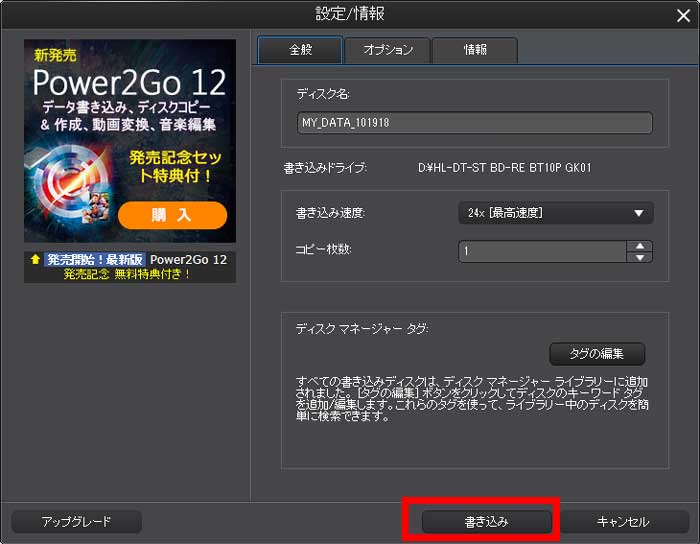
要するに、「DVD焼く画質落ちる」、「焼いたDVD画質悪い」ということが二度と発生しないように、上記紹介した内容を参考してやってみてください。
Also read:
- [New] In 2024, Secure Your Brand on YouTube Adding Logos & Watermarks
- [New] Professional Insights Expert-Level Youtube Video Tweaks for 2024
- [New] The Ultimate Mac Subtitling Workshop
- [Updated] 2024 Approved Elevate Your Video Summary Aesthetics - Neons Included
- [Updated] In 2024, Expertly Design Your 3D Openers Best Picks
- [Updated] Mi Drone's Sky Views Unveiled in Full HD Quality Check
- [Updated] The Crescendo Camera Making Music Videos on Mobile Devices
- [Updated] The Rise of New Titans Against VLC
- [Updated] The Ultimate List 8 Key Steps for Irresistible Unboxing Reels
- 2024 Approved 5 Good Book Trailer Examples
- 2024 Approved Synthesizing Sound and Slides Incorporating Melodies in PPT
- Guide to Mirror Your Xiaomi Redmi 12 to Other Android devices | Dr.fone
- In 2024, The 6 Best SIM Unlock Services That Actually Work On Your Honor 100 Pro Device
- The Rise of a Monetary Maestro Ajey's YouTube Earnings Story
- Transform Your Gaming Consoles' Vocals Today for 2024
- Unlocking Image Potential The Importance of LUTs for 2024
- Title: 【最新情報】DVD保存手順: 高画質維持方法と信頼できるDVD作成ソフト推奨リスト!
- Author: Christopher
- Created at : 2025-01-18 21:03:48
- Updated at : 2025-01-22 00:49:28
- Link: https://some-approaches.techidaily.com/dvd-dvd/
- License: This work is licensed under CC BY-NC-SA 4.0.